अब अपने नए फ़ोन पर वॉट्सऐप लॉगिन करिए. जब आपसे पूछा जाए कि क्या आप backup restore करना चाहते हैं, तब आप Google Drive का वो अकाउंट चुन लीजिए जिसपर आपने अपना बैकअप सेव कर रखा है. इसके बाद आपका वॉट्सऐप आपकी चैट वापस ले आएगा. फ़ोटो और वीडियो बैकग्राउन्ड में आते रहेंगे. आईफोन पर चैट ट्रांसफ़र करने के लिए गूगल अकाउंट की जगह पर iCloud अकाउंट इस्तेमाल होगा.
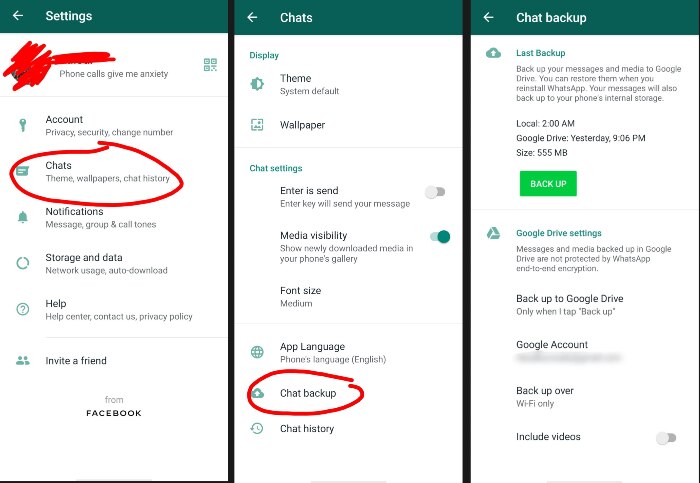
वॉट्सऐप की चैट ट्रांसफ़र करने का तरीका.
अगर आप बिना इंटरनेट के इस्तेमाल के चैट ट्रांसफ़र करना चाहते हैं तो Chat backup सेटिंग में आपको ऊपर दिया हुआ Back Up बटन दबा देना है. चैट का एक बैकअप आपके फ़ोन की स्टोरेज में सेव हो जाएगा. इसे आप फाइल मैनेजर में जाकर WhatsApp वाले फ़ोल्डर के अंदर Databases फ़ोल्डर में पाएंगे. अब इस फाइल को अपने नए फ़ोन में ब्लूटूथ या किसी और ऐप वग़ैरह की मदद से भेज दीजिए. नए फ़ोन में आप इस फाइल को WhatsApp > Databases फ़ोल्डर में ही सेव कीजिए. इसके बाद आप वॉट्सऐप के मीडिया वाले फ़ोल्डर भी नए फ़ोन में ट्रांसफ़र कर दीजिए और उन्हें ठीक उन्हीं फ़ोल्डर में सेव कीजिए जैसे वो पुराने फ़ोन में सेव थे.
नए फ़ोन में वॉट्सऐप खोलकर अपना नंबर डालकर लॉगिन कर लीजिए. इसके बाद वॉट्सऐप आपको बताएगा कि इसे फ़ोन में एक बैकअप मिला है; री-स्टोर करना चाहेंगे? Restore वाला बटन दबा दीजिए, बस. एंड्रॉयड से आईफोन पर चैट ट्रांसफ़र करने का कोई तरीका वॉट्सऐप की तरफ़ से नहीं है मगर कई सारे सॉफ्टवेयर इस काम को करते हैं. ये ऐप कितने कारगर हैं या इनसे कोई नुकसान है या नहीं, इस बारे में हमें जानकारी नहीं मिल पाई. टेलीग्राम चैट को कैसे ट्रांसफ़र करें
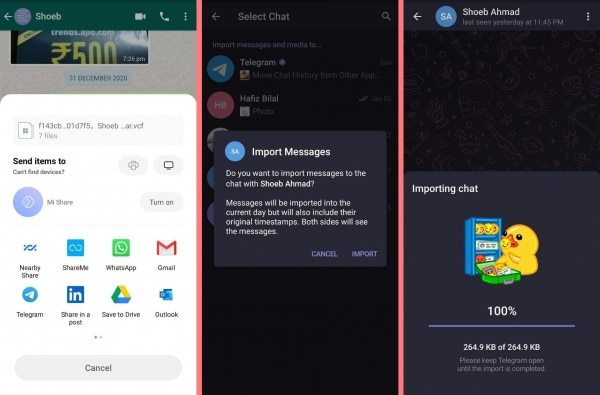
वॉट्सऐप चैट को टेलीग्राम पर ट्रांसफ़र करने का तरीका.
टेलीग्राम की चैट को एक फ़ोन से दूसरे फ़ोन पर ट्रांसफ़र करने के लिए आपको बस नए फ़ोन में लॉगिन करना होता है. चूंकि टेलीग्राम की चैट आपके फ़ोन पर सेव न होकर टेलीग्राम के सर्वर पर सेव होती हैं, इसलिए आपको कहीं कुछ बैकअप या ट्रांसफ़र करने की जरूरत नहीं है. हां बस आपकी एंड-टू-एंड एन्क्रिप्शन वाली प्राइवेट चैट ट्रांसफ़र नहीं होंगी, क्योंकि ये आपके डिवाइस पर सेव होती हैं. टेलीग्राम में तो आप वॉट्सऐप की चैट को भी ट्रांसफ़र कर सकते हैं. आपको जिस वॉट्सऐप चैट को एक्सपोर्ट करना है, उसमें जाकर एक्सपोर्ट चैट का ऑप्शन चुनिए और टेलीग्राम चुन लीजिए. अब टेलीग्राम में कॉन्टैक्ट सेलेक्ट कर लीजिए. बस हो गया ट्रांसफ़र. सिग्नल की चैट को कैसे खिसकाएं सिग्नल की चैट को ट्रांसफ़र करने का पहले एक ही तरीका था, मगर कंपनी ने हाल ही में एक नया सिस्टम भी चालू किया है. पहले पुराने वाले को देखते हैं. सिग्नल की सेटिंग्स में जाइए और Chats पर क्लिक करिए. यहां सबसे नीचे आपको Chat backups लिखा हुआ मिलेगा. इसपर क्लिक करने के बाद आपको Turn On का बटन मिलेगा. ये बटन दबाने के बाद आपको एक फ़ोल्डर चुनना होगा जिसमें बैकअप फाइल सेव होगी. इसके बाद आपको 30 डिजिट का पासकोड मिल जाएगा. इसे लिखकर कहीं रख लीजिए और Enable Backups का बटन दबा दीजिए. अब अपने नए फ़ोन में इस फाइल को भेज दीजिए और सिग्नल ऐप को खोलिए. ऐप आपसे बैकअप के बारे में पूछेगा. आप बैकअप फाइल चुन लीजिए और पासकोड डाल दीजिए. आपकी सारी चैट, फ़ोटो और वीडियो के साथ ट्रांसफ़र हो जाएगी.
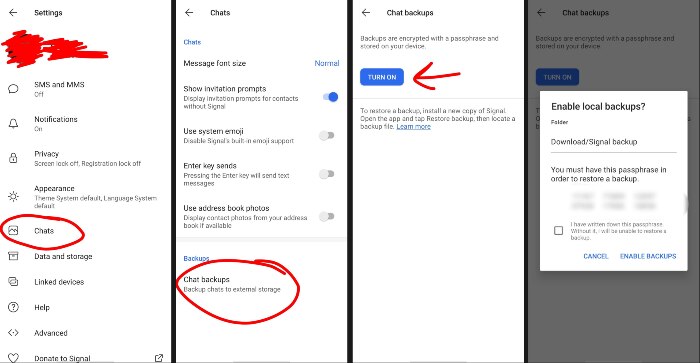
सिग्नल की चैट ट्रांसफ़र करने का तरीका.
सिग्नल के बीटा ऐप में ऑनलाइन तरीके से सिग्नल चैट को ट्रांसफ़र करने का ऑप्शन जोड़ा गया है. इसके लिए आप नये फ़ोन में सिग्नल इंस्टॉल कीजिए और शुरुआत में ही चैट बैकअप वाले ऑप्शन में Transfer account चुनिए. इसके बाद आपका नया फ़ोन आपके पुराने फ़ोन से जुड़ जाएगा और सारी चैट को ट्रांसफ़र कर देगा. अब बस आपको अपना नंबर डालकर लॉगिन करना होगा.










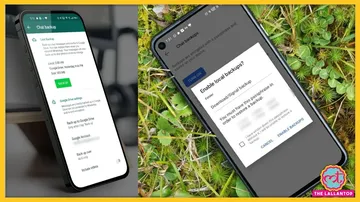

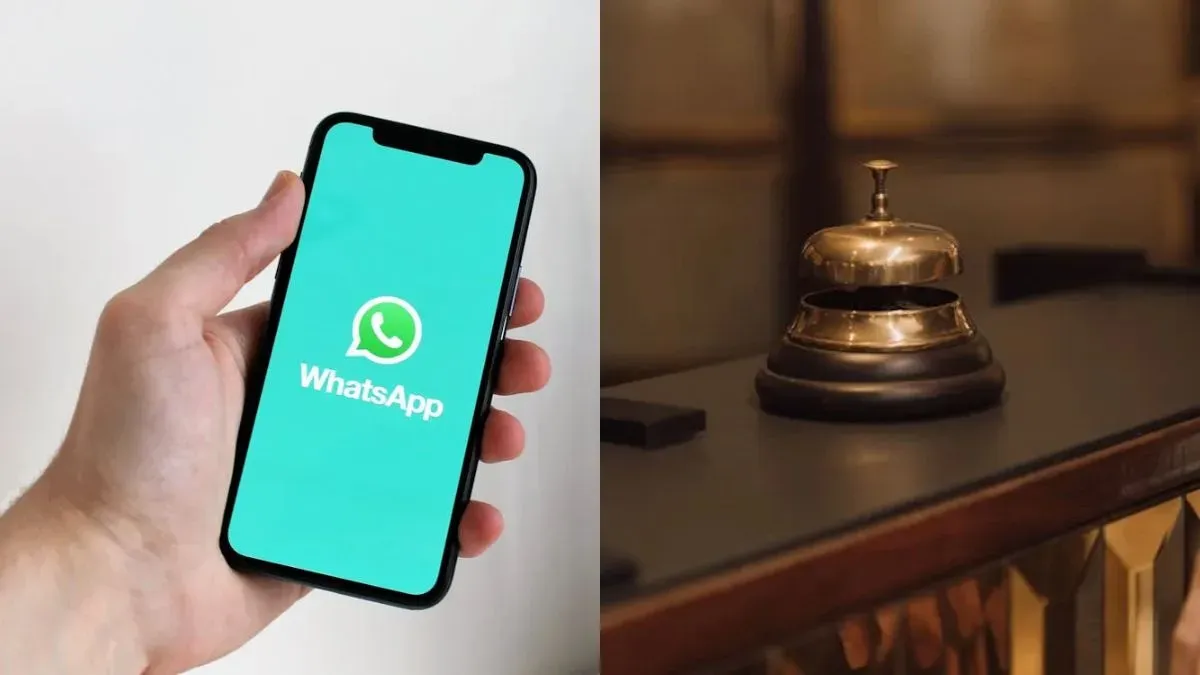
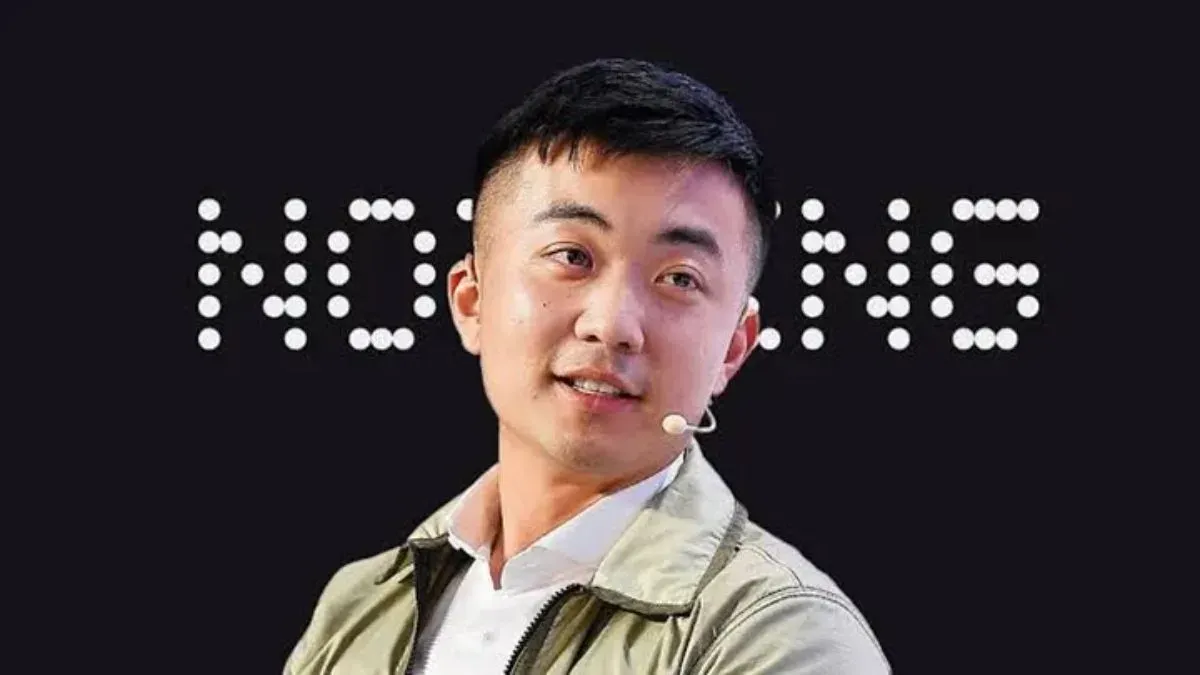

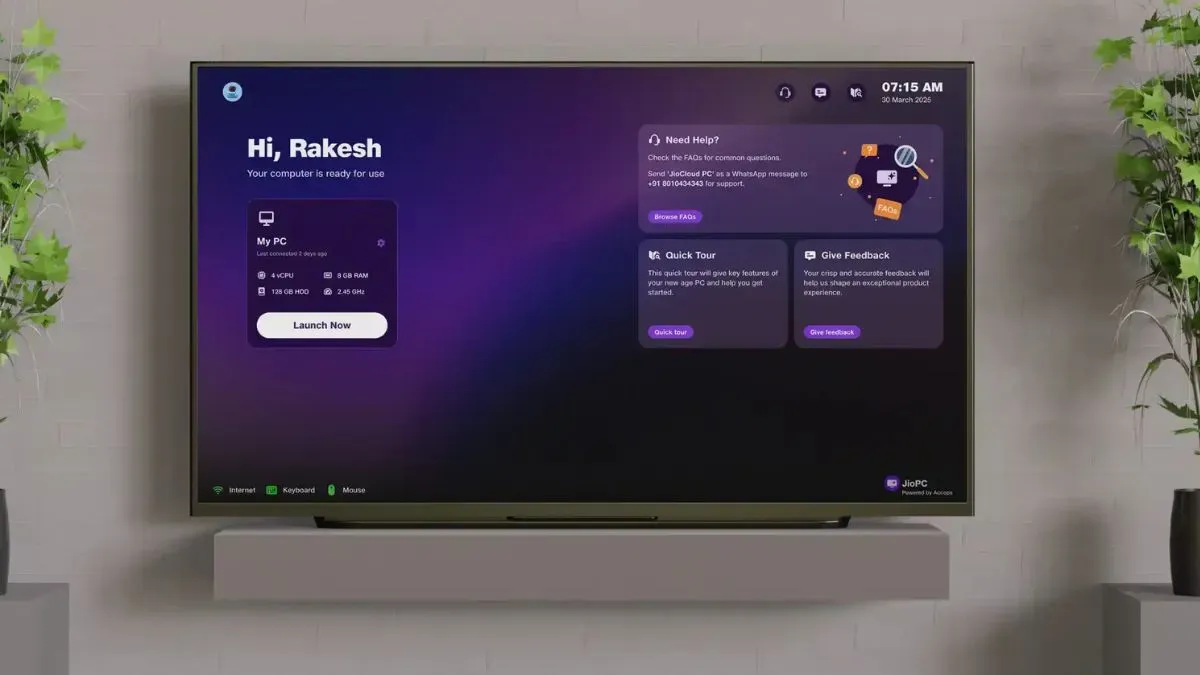







.webp)